レポート ビルダーでは、並べ替え機能を使用してデータをさらに並べ替えることができます。
データの並べ替え方法データ タイプによって異なる。
レポートのデータを並べ替える方法
- メニュー バーで、[ビュー] を選択します。
- データの並べ替え方法を特定します。
オプション:別の並べ替えルールを追加するには、別の列で並べ替え。
並べ替えルールは 3 つまで設定できます。
- [OK] を選択します。
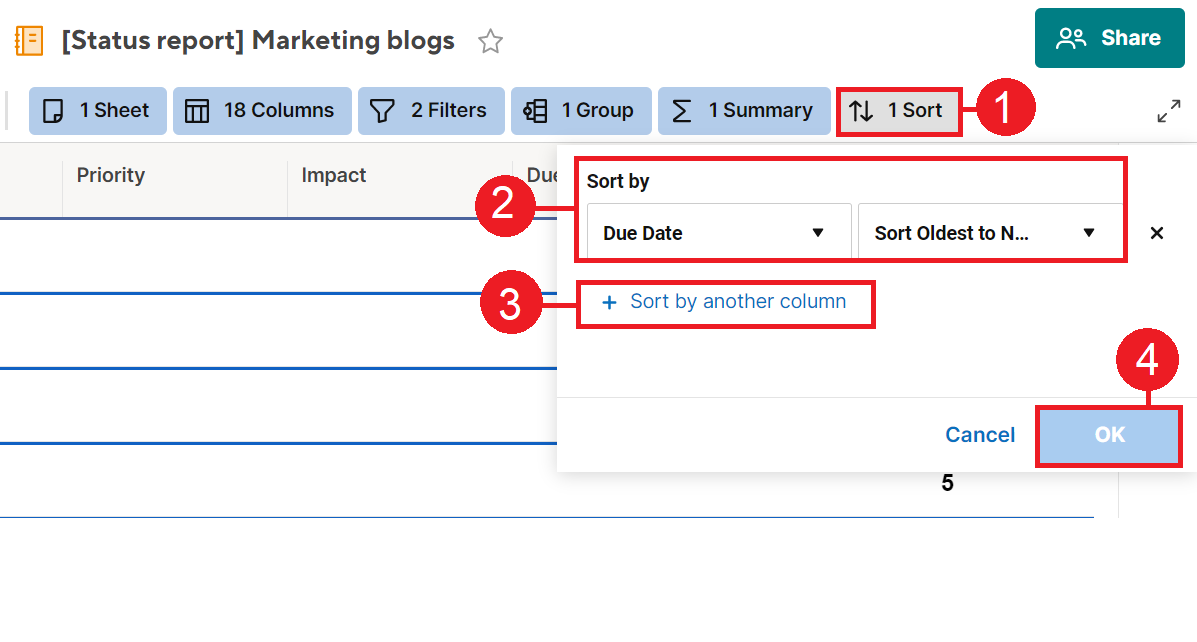
並べ替え vs。グループ
次で使用したフィールドグループタブは次で使用できません並べ替えタブ。代わりに、グループを表示する順序を指定できます。
たとえば、次に従ってデータをグループ化したとします。ドラフトの状態。"" に移動する際は、並べ替えタブは表示されなくなりますドラフトの状態として表示されなくなりました。ただし、レポートの他の列は並べ替えオプションとして使用できます。たとえば、期日列です。その列を使用して、データ グループを期限に従って並べ替えることができます。
レポート ビルダーでのデータのグループ化の詳細は、こちらをご覧ください。
ドロップダウン リスト
ドロップダウン列を並べ替える際のアプリの動作は、以下のとおりです。
- ドロップダウン列の並べ替えは、レポートとシートでは異なります。レポートのドロップダウン列を並べ替えると、アイテムは昇順または降順で並べ替えられます。シートの場合、「ドロップダウン リスト」列を並べ替えると、アイテムは、その元のシートの列プロパティにあるドロップダウン リスト値の配置方法に基づいて並べ替えられます。
- レポートは複数のシートから取得できます。ただし、名前と列タイプが同じ列のみが統合されます。ドロップダウン リストの列の値がシート間で異なる場合(例:あるシートでは a、b、c、d、別のシートでは 1、2、3、4)、レポートでは統合列でどの並べ替えを適用するかを決定できません。 。したがって、値は文字列/数値列です。